È possibile utilizzare in CD-LabelPrint immagini e dati importati da periferiche TWAIN per utilizzarli come sfondi, immagini e testo, così come le risorse fornite con il programma. Questa sezione presenta un esempio che illustra la selezione di uno sfondo.
* Per caricare un'immagine dagli sfondi, consultare l'argomento "Funzioni > Aggiunta di oggetti > Sfondo/immagine".
Nella barra degli strumenti della vista Modifica etichetta, fare clic sul pulsante ![]() per aprire la finestra di dialogo Impostazioni sfondo.
per aprire la finestra di dialogo Impostazioni sfondo.
Selezionare anzitutto la scheda File . Da qui, è possibile importare un file d'immagine (in formato BMP, JPG, PhotoCD, WMF o EMF) dal disco.
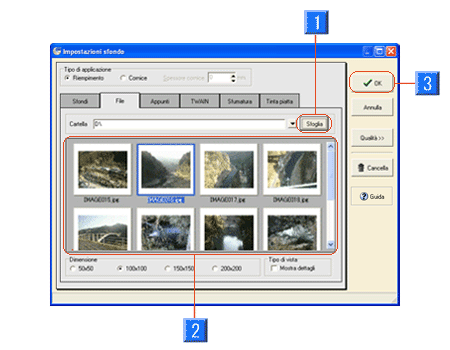
Fare clic sul pulsante Sfoglia (1) e selezionare una cartella. Effettuare una selezione nell'elenco delle immagini (2). Premere il pulsante OK (3) per impostare l'immagine selezionata come sfondo.
* È anche possibile specificare il percorso direttamente nel campo Cartella.
* Attivare la casella di controllo Mostra dettagli in Tipo di vista per visualizzare la dimensione, il tipo e la data dell'ultima modifica dell'immagine.
Per caricare un'immagine copiata negli Appunti, selezionare la scheda Appunti.
I dati contenuti negli Appunti saranno visualizzati in anteprima in questa scheda. Fare clic sul pulsante OK per inserirli nello sfondo.
* Windows ha assegnato un tasto di scelta rapida alla funzione di copia schermo, ossia il tasto Stampa schermo sulla tastiera.
Se si dispone di una periferica TWAIN (scanner o fotocamera digitale), sarà anche possibile importare un'immagine da questa sorgente e incollarla sullo sfondo. In questo caso, selezionare la scheda TWAIN.
Fare clic sul pulsante Importa per importare l'immagine.
* Per ulteriori informazioni, consultare l'argomento "Funzioni > Aggiunta di oggetti > Importazione di un'immagine da una periferica TWAIN".
* Per ulteriori informazioni su come utilizzare uno scanner o una fotocamera digitale, consultare le istruzioni fornite con la periferica in uso.
Come nel caso del testo e delle forme geometriche, anche per lo sfondo è possibile selezionare un colore di riempimento con sfumatura o a tinta piatta, nelle schede Sfumatura e Tinta piatta.
Per ulteriori informazioni su come selezionare una tinta piatta o una sfumatura, consultare rispettivamente gli argomenti "Funzioni > Aggiunta di oggetti > Forma geometrica" o "Funzioni > Modifica di oggetti > Testo > Decorazione del testo".